Решаем вопрос как восстановить переписку в Viber если удалили приложение и как вернуть отдельные сообщения если удалили случайно (или специально).
Пользовались мессенджером, удалили, теперь вдруг решили установить обратно и вернуть всю переписку? Все просто: делаем обычную установку или переустановку приложение
Здесь скачиваем:
- Viber для Android
- Viber для iOS
В процессе установки мессенджер восстановит всю переписку одним из двух вариантов:
- Если было настроено резервирование, то с облачного диска.
- Иначе из локального хранилища в служебной директории памяти устройства.
Всё. Эта простая задача решена.
На вопрос как в Вайбере восстановить удаленные сообщения переписки есть 2 ответа:
- Сделать восстановление чатов из резервных копий
- Посмотреть файл истории диалогов в памяти Айфона, Андроид-телефона
(Самсунг, Хонор – без разницы)
Придется прочитать статью до конца. Поехали!
Оглавление
Восстанавливаем переписку Viber:
- Из резервных копий
- Настройка резервных копий
- Приложения для резервирования
- Из памяти телефона (Ahtung! Без резервных копий!)

Восстановление из резервных копий
У вас настроено резервное копирование Вайбер? Отлично! Сейчас всё бесплатно восстановим. Нет, не знаете? Срочно настраиваем резервные копии! Потом читаем как восстанавливать без резервных копий.
Этот вариант идеально подходит когда надо восстановить Вайбер на телефоне, у которого что-то нечаянно случилось с приложением или памятью — не имеет значения это iPhone или Android, инструкции те же самые:
- Заходим в «Настройки»: в окне списка чатов нажимаем снизу справа на кнопку «Ещё», выбираем пункт «Настройки»
- Переходим в «Учётная запись»
- Открываем «Резервное копирование»
- Выбираем «Восстановить»
- В открывшемся окне жмём «Восстановить сейчас»
- Готово! Проверяем.
В случае, когда надо восстановить случайно удаленное сообщение делаем так
- Открываем «Настройки»: в окне диалогов справа снизу жмём «Ещё», заходим в «Настройки»
- Выбираем «Учётная запись»
- Переходим в «Резервное копирование»
- Выбираем «Восстановить»
- Смотрим дату и время последней резервной копии.
- Сообщение удалено раньше – жмём «Восстановить сейчас», Win!
- Сообщение не попало в резервную копию? Не беда, читаем сюда.
У вас не настроено резервирование сообщений? Сделайте это немедленно в любом случае.
Настройка резервных копий
Резервные копии Viber настраиваются так:
- Открываем «Настройки»
- Выбираем «Учётная запись»
- Переходим в «Резервное копирование»
- Нажимаем «Создать копию»
- В пункте «Создавать резервную копию» выбираем периодичность автоматического резервирования (рекомендуем «Ежедневно»)
Таким образом теперь вся ваша переписка резервируется на облачном диске:
- Android – Google Drive
- iPhone – iCloud Drive
Облачные диски – это очень хорошо, но есть способ делать копии прямо на телефон. Используем приложение.
Приложения для резервирования
Если сам Viber сохраняет только один файл копии, в которой суммирует текущее состояние всех чатов, то с резервирующим приложением можно делать разные версии чатов – это дает преимущество восстановление сообщений удаленных в разные периоды.
Titanium Backup
Использует в качестве хранилища SD-карту. Интерфейс прост и понятен. Самостоятельно создает и сохраняет резервные копии не только для Viber, но и для другого софта.
- Скачать для Android (с нашего сайта)

Backup Text for Viber
Отправляет истории сообщений на почту. Позволяет составить расписание для систематичного создания резервных копий. В качестве хранилищем может использовать электронную почту.
Скачать для Android (с сайта FreeSoft)

Восстановление из памяти телефона
Несмотря на облачное резервирование Вибер дополнительно хранит историю переписок в файле «viber_messeges.db» в служебной папке: «data / data / com.viber.voip / databases». Не путайте её с директорией «Внутренняя память / data / … ». Чтобы попасть в служебную директорию – сперва внимательно прочитайте как получить Root-права. Затем делайте так:
- Открываем папку «data / data / com.viber.voip / databases»
- Находим файл «viber_messeges.db»
- Смотрим дату и время последнего изменения файла
- Если сообщения в чате или группе были отправлены раньше чем изменился файл, а удалено позже — смело переустанавливайте приложение (инструкция в самом начале статьи).
Проблема локального резервирования Viber теперь очевидна? Таков принцип мессенджера: «Удалил сообщение? Значит так надо было». Теперь знаете почти все возможности восстановления.
Примечания
- Учитывайте, что файл обновляться 1 раз в сутки.
- Удаление переписок методом «Удалить везде» не оставляет возможности для восстановления — единственный шанс: попросить собеседника проделать цепочку действий по возвращению переписки из этой статьи.
- Atención! Если вы восстанавливаете резервную копию из памяти устройства или из облака, без разницы — все ваши текущие сообщения, которые не попали в бэкап – будут потеряны.
Лайфхак: а теперь рассмотрим самый ленивый вариант – попросить другого пользователя прислать вам вашу переписку.
Как в Viber пересылать сообщения
Альтернативный вариант вернуть диалог — попросить прислать вам ваше сообщение или несколько сообщений. Делается это так:
- Заходим в чат
- Нажимаем рядом с “облачком” сообщения, удерживаем нажатие
- Включится режим выделения
- Выбирайте все сообщения, которые надо отправить
- Нажмите на “стрелочку” внизу справа экрана
- Откроется список контактов кому можно отправить сообщения
- Выбирайте сколько угодно адресатов
- Нажимайте на значок “самолетик”. Готово!
Много букв? Слишком сложно? Смотрим видео:
Содержание:
-
Как полностью удалить удаленные сообщения? -
Как посмотреть удаленные сообщения? -
Восстановление удаленных сообщений -
Восстановление резервной копии -
Использование сторонних сервисов -
Titanium Backup -
Backup Text for Viber -
Перенос Viber на другое устройство -
Копия журнала сообщений -
Восстановление на компьютере -
Видеообзор
Viber — это популярный мессенджер для общения и обмена текстовыми, голосовыми сообщениями. Вайбер используется для поддержания связи с друзьями, членами семьи и коллегами.
У Viber понятный интерфейс, но некоторые пользователи сталкиваются с вопросами, которые сложно решить. Среди них удаление, восстановление и просмотр удалённых СМС. В статье разберёмся в этих вопросах.
Как полностью удалить удаленные сообщения?
Следуйте инструкции:
- Зайдите в приложение.
- Найдите необходимый чат.
- Долго нажимайте на ранее удалённое сообщение.
- Тапните на «Удалить».

- Нажмите на «Удалить у меня».

Если же в переписке много сообщений, которые нужно удалить, то следуйте инструкции:
- Нажмите на 3 точки в правом верхнем углу.
- Тапните на «Выберите сообщение».

- Нажмите на нужные сообщения.
- Кликните на значок в нижней части экрана.

Как посмотреть удаленные сообщения?
Для того чтобы посмотреть удалённые сообщения нужно их восстановить. Если ранее была установлена функция резервного копирования, то просмотр удалённых сообщения не будет сложным.
Но если ранее эта опция не была активирована, то необходимо использовать специальные способы. В следующем пункте будут рассмотрены каждый из способов восстановления удалённых сообщений.
Восстановление удаленных сообщений
Восстановление резервной копии
Следуйте инструкции:
- Зайдите в приложение.
- Нажмите «Ещё».

- Тапните на «Настройки».

- Затем на «Учётная запись».

- Нажмите на «Резервное копирование».

- Затем на «Восстановить» и «Восстановить сейчас».
Использование сторонних сервисов
Titanium Backup
Titanium Backup — это утилита, с помощью которой можно создавать резервные копии приложений. Сервис может пригодиться и для других мессенджеров.
Сервис можно скачать как в Play Market, так и на сторонних ресурсах. Не рекомендуется скачивание на неизвестных сайтах, так как утилита по итогу может оказаться вирусом.
Важно. Для использования приложения необходимо наличие root-прав.
Так как рутинг (процесс получения root-прав) неотъемлемая часть восстановления удалённых сообщений при помощи Titanium Backup, то необходимо показать этап их приобретения:
- Регистрация на 4PDA.
- Нахождение темы, которая посвящена вашему устройству на сайте.
- Разблокировка разгрузчика. Для этого нужно отыскать инструкцию для вашей модели телефона. С ними можно ознакомиться на 4PDA.
- Установление кастомного Recovery. Необходимо найти подходящий образ TWRP и инструкции по его установке в теме 4PDA, посвящённой вашему устройству. Для установки будет нужен USB‑кабель.
- Установление приложения для разблокировки root. Одно из самых продвинутых и популярных — Magisk.
Есть приложения, в которых можно приобрести root-права в один клик. Но не следует им доверять, зачастую такие сервисы устанавливают вредоносные и рекламные программы.
После получения рут-прав можно приступать к восстановлению удалённых сообщений. Для создания резервной копии следуйте инструкции:
- Запустите утилиту.
- Зайдите во вкладку «Резервные копии».
- В приведённом списке выберите «Viber».
- После нажмите «Сохранить».
- Спустя время рядом с мессенджером появится смайлик, который означает готовность резервной копии.
Для восстановления следуйте инструкции:
- Нажмите на значок листа с галочкой в правой части экрана.
- В разделе «Восстановление» нажмите на «Пуск» рядом с «Восстановить все ПО с данными».
- Тапните на «Viber» и нажмите на галочку в углу.
Backup Text for Viber
Эта утилита позволяет хранить и систематизировать историю сообщений как на флешке, так и на стороннем устройстве. Для использования следуйте инструкции:
- Скачайте приложение на Play Market и откройте его.
- Перейдите в раздел меню.
- Задайте формат (рекомендуется HTML) и место хранения данных.
- Далее файлы можно просмотреть в выбранном месте хранения данных.
Восстановление сообщений при помощи сторонних программ — трудоёмкий процесс. Рекомендуется использовать другие способы, так как выдача root-прав может навредить вашему телефону.
Перенос Viber на другое устройство
ВАЖНО. Необходимо переносить данные на устройство той же платформы. Если ваш телефон андроид, то и перемещать файлы нужно на устройство этой же платформы.
Следуйте инструкции:
- Убедитесь, что у вас настроено резервное копирование.
- Активируйте Вайбер на новом устройстве. Для этого скачайте приложение и введите номер, с которого необходимо перенести чаты.
- Согласитесь на восстановление данных Viber.
Копия журнала сообщений
ВАЖНО. При использовании данной функции доступен лишь просмотр сообщений, вернуть их в приложении нельзя.
Следуйте инструкции:
- Зайдите в приложение и нажмите «Ещё».

- Кликните на «Настройки».

- Перейдите в раздел «Вызовы и сообщения».

- Тапните на функцию «Отправить историю сообщений». Укажите почту или выберите подходящую социальную сеть.
ВАЖНО. В новых версиях такая опция недоступна.
Восстановление на компьютере
Следуйте инструкции:
- Скачайте мессенджер на компьютер.
- Войдите при помощи сканера QR-кода.
- Согласитесь на синхронизацию.

- Нажмите с телефона «Начать».

- Готово, теперь можно просмотреть удалённые сообщения на компьютере.
Видеообзор

Периодически возникает ситуация, когда могут понадобиться старые сообщения. Например, год назад друг отправил вам важное письмо, теперь вы его нашли в мессенджере? Жестяная банка! Однако есть ряд нюансов.
Где хранится история в Вайбере

Журнал истории сообщений в Viber.
Особое внимание разработчики уделили политике конфиденциальности, поэтому на сервере программы нет репозитория переписки.
Текстовые сообщения и другие файлы, включая голосовые, хранятся только в памяти вашего смартфона.
Об истории текстовых сообщений мы поговорим позже.
Что касается фотографий контактов из СМИ и чата, то они находятся в отдельной папке:
- Откройте проводник в телефоне и перейдите в хранилище устройства.
- Ищем каталог Viber.
- Появится несколько папок, одна из них называется «Viber Images».
- Вы можете найти там интересующее изображение.
Для чего можно использовать историю
История сообщений нужна как для поиска нужной информации и разогрева воспоминаний, так и для более важных дел. Например, переписка может быть использована в суде как доказательство. Некоторые судебные постановления и решения учитывают содержание диалогов в социальных сетях. Иногда запрос на информацию отправляется правоохранительными органами.
Как получить историю сообщений

Резервное копирование.
Чтобы иметь доступ к истории текстовых сообщений, вам необходимо позаботиться о ее создании.
Это называется резервным копированием или резервным копированием, копии должны делаться регулярно, иметь «срок годности». И позаботьтесь о сети wi-fi, в мобильном интернете связь хуже.
Вы можете найти и просмотреть историю матчей в Viber следующим образом:
1. Откройте приложение и перейдите в меню: кнопка «Еще» / «Настройки».
2. Найдите «Резервное копирование». Программа предложит несколько способов сохранения сохраненных данных, самый простой способ – отправить их на гугл-диск с Android. Оттуда, кстати, тоже можно отправлять информацию. Также вы можете сохранять информацию на SD-карте и в памяти телефона.
3. После выбора места ждем окончания процесса копирования.
Далее нужно понять не только как просмотреть историю сообщений в атмосфере, но и как ее восстановить. Автоматически время от времени вайбер будет предлагать вам воспользоваться бэкапом, вам просто нужно подтвердить предложение.
Если нет времени ждать, восстанавливаем вручную.
Если вы сохранили историю на sd-карте, переписку легко восстановить из архива:
- Вставляем флешку в желаемое устройство.
- Заходим в «Меню» и выбираем пункт «Настройки» / «Резервное копирование сообщений».
- Щелкните «Восстановить». Интеллектуальная система сама найдет архив и предложит его использовать. Подтверждаем действие и ждем пару минут. Готово, давайте начнем визуализировать и читать то, что нам нужно.
С помощью Backup Text for Viber

Текст резервной копии для приложения Viber.
Не удалось воссоздать диалоги двумя предыдущими способами? Не паникуйте, есть еще один вариант.
Вам необходимо установить приложение, которое может читать и распознавать данные о ваших разговорах:
- Зайдем в интернет-магазин приложений и поищем последнюю версию программы «Backup Text for Viber».
- Устанавливаем на смартфон, принимая лицензию.
- Далее необходимо выбрать фильтр, по которому программа будет искать совпадающие фрагменты:
- «Фильтр по разговору» устанавливает параметры разговора. Фильтр восстановит сообщения из групповых чатов.
- Фильтр по типу сообщения восстанавливает только исходящие сообщения или только входящие сообщения.
- «Тип файла» – показывает формат документа, в котором будет сохранена ваша переписка. Если расширение .txt неудобно, установите желаемое.
- «Экспорт в»: показывает, где будет сохранена информация. Запомни этот путь. После запуска программы количество найденных сообщений отобразится в нижнем левом углу.
- «Фильтр по дате» позволяет находить сообщения по определенной дате в атмосфере.
После выбора фильтра программа отобразит информацию, вам просто нужно найти имя для текстового документа и нажать «ОК».
Когда появится уведомление «Экспорт успешно», сохранение данных завершено.
Далее вам необходимо выйти из программы и перейти в указанную папку, в которой был сохранен документ. Открываем и читаем. Обратите внимание, что программа может находить недоставленные и непрочитанные сообщения.
Что делать при зависании телефона

Телефон зависает во время резервного копирования.
Телефон нередко зависает во время резервного копирования или использования программного обеспечения для восстановления.
Нет необходимости выходить из меню, трясти смартфон или пытаться перезагрузить его.
Легкое обморожение – это нормально, наберитесь терпения, иначе рискуете прервать процесс.
Удаление переписки
Если вам нужно избавиться от электронных писем с вибрацией, вам нужно перейти в начало чата.
Чтобы удалить одно или несколько сообщений, необходимо:
- Нажмите на сообщение и удерживайте палец, пока не появится квадрат с галочкой.
- Рядом со всеми сообщениями появятся квадраты. Мы отмечаем те, которые хотим устранить.
- Щелкните значок «Корзина» или значок «Удалить».
Если вам нужно удалить всю историю переписки с конкретным подписчиком, сделайте следующее:
- Выбираем в чатах старый диалог.
- Удерживая ее, дождитесь появления значка «Корзина» в правом нижнем углу».
- Отправляем ему разговор.
Если вы решили удалить всю историю сообщений, следуйте инструкциям:
- Щелкаем в приложении на трех полосках в нижнем углу («Еще»), открывая тем самым «Меню».
- Выберите «Настройки», перейдите в «Вызовы и сообщения», нажмите «Очистить журнал сообщений».
- Подтверждаем действие.
Как восстановить переписку в Viber, этот вопрос возникнет, если вы случайно удалили что-то ненужное, главное без паники, решение есть.
Перенос истории на другое устройство

Перенести историю на другое устройство.
При покупке нового смартфона может потребоваться перетаскивание файлов и сообщений из приложений.
Чтобы передать историю сообщений Viber, владельцам Android и Iphone необходимо сделать следующее:
- Откройте приложение, перейдите в «Меню» и выберите «Настройки».
- Нажмите на опцию «Учетная запись» и выберите «Резервное копирование».
- Нажмите кнопку «Восстановить», выберите «Восстановить сейчас».
Это был ручной способ. Сама программа предложит самое простое: как только вы установите приложение Viber, оно автоматически предложит восстановить данные (при условии, что подключен диск Google или icloud). Это происходит как на iPhone, так и на Android. Затем вам просто нужно нажать «Восстановить из резервной копии».
Восстановление принятых и отправленных файлов
Вышеупомянутые абзацы предназначены для восстановления текстовых сообщений, вам нужно по-другому обращаться с мультимедийными вложениями. Все отправленные и полученные видео, фотографии и изображения сохраняются в папке / viber / media (вы можете найти ее через поисковую систему вашего телефона).
Если вам нужна информация, время от времени копируйте ее и отправляйте на диск Google или iCloud, используя уже описанный метод. Если вы этого не сделаете и случайно очистите папку, файлы будут потеряны навсегда.
Подведем итог: хранение информации в вайбере происходит исключительно на наших устройствах, переписываться можно без опасений. Мы можем удалить не только звонки и SMS, но и все сохраненные данные. При посещении программы желательно сделать резервную копию, так как только если она доступна, мы сможем восстановить историю.
Для этого важно регулярно сохранять резервные копии сообщений.
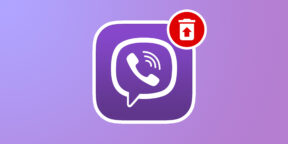
Как заявляют разработчики, чаты пользователей Viber не хранятся на серверах. Если удалить приложение и свой аккаунт, то ваши данные пропадут. Содержимое переписки также можно уничтожить в самих чатах. Это получится сделать не только для себя, но и для вашего собеседника, либо для всех остальных участников группы.
Важные переписки можно скопировать в облачное хранилище или записать локально в память смартфона, чтобы потом обратно перенести в программу. Но стоит помнить, что уже удалённые сообщения не получится восстановить, если вы не сделали их резервную копию заранее.
Также отметим, что сообщения из скрытых чатов точно не получится вернуть после удаления — такие беседы не сохраняются в архиве с остальными данными. Но вы можете попросить собеседника переслать вам переписку с его стороны, если не стирали отправленные записи для всех.
Для iOS и Android последовательность манипуляций по копированию и восстановлению практически одинакова. Все действия нужно производить с мобильного устройства — с компьютера это сделать не выйдет.
Как сделать резервную копию сообщений в Viber
Скопировать в облачное хранилище
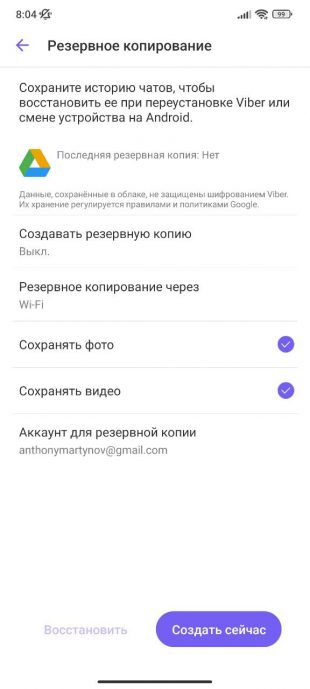
Из облачного хранилища восстановить данные получится, только если резервное копирование было активировано заранее. В этом случае после переустановки Viber предложит загрузить копию чатов автоматически. Поэтому стоит предусмотрительно сохранять переписки до возникновения проблем.
Копия чатов будет доступна для загрузки только на том же номере телефона и аккаунте Google или Apple, с которых изначально запускалось сохранение информации. Действуйте так:
- Запустите Viber и откройте настройки.
- Перейдите во вкладку «Учётная запись», а затем в раздел «Резервное копирование».
- Подключите «Google Диск» на Android или iCloud на iOS.
- Укажите, будет ли копирование производиться только через Wi‑Fi либо и через мобильные сети тоже. Отметьте, нужно ли сохранять фото и видео в облачное хранилище.
- Настройте временной промежуток, через который копирование будет регулярно повторяться.
- Нажмите кнопку «Создать сейчас».
Отправить переписку другому пользователю
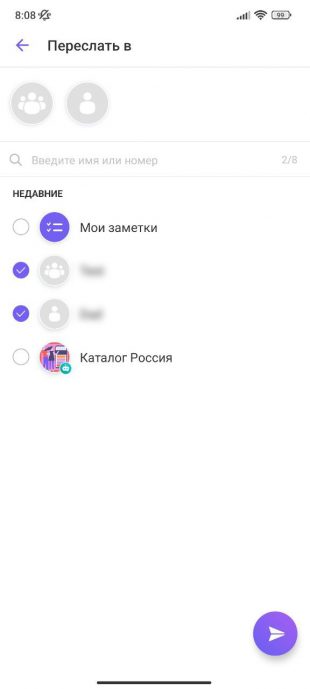
Есть ещё один метод восстановления переписки, но он менее удобный, чем предыдущий. Попросите друга или коллегу переслать вам все или некоторые ваши сообщения. Так вы сможете подготовиться к возможным проблемам и переустановке Viber заранее.
- Откройте нужный чат.
- Задержите палец на одном из сообщений. Включится инструмент выделения.
- Выберите все записи, которые хотите переслать.
- Нажмите на значок стрелочки в нижнем правом углу экрана. Запустится список контактов, которым можно отправить эти сообщения.
- Отметьте всех, с кем хотите поделиться записями. Нажмите на кнопку отправки.
Как восстановить переписку в Viber из резервной копии
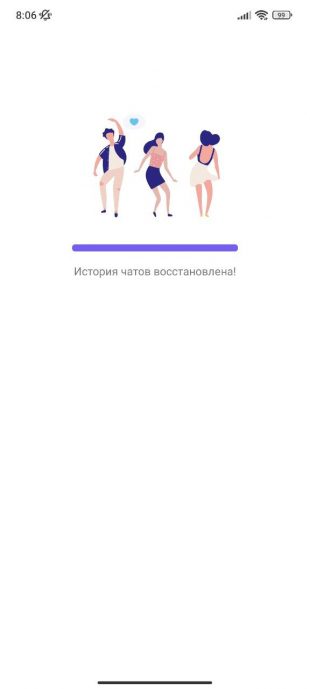
После переустановки на смартфон Viber предложит загрузить ранее сохранённые переписки сразу после ввода и активации номера телефона. Зарезервированные чаты также можно восстановить из уже установленного приложения:
- Откройте основные настройки Viber и перейдите в раздел «Учётная запись», затем в «Резервное копирование».
- Нажмите кнопку «Восстановить» в нижней части страницы.
- Укажите аккаунт «Google Диска» или iCloud, с которого нужно загрузить резервную копию переписок. Если вы уже восстанавливали чаты раньше, то приложение автоматически определит источник с сохранёнными данными. Нажмите «Восстановить сейчас».
- Дождитесь завершения процесса. После этого чаты появятся в приложении.
Главная » Уроки и статьи » Софт
Более миллиарда пользователей установили на свой смартфон мессенджер Viber. По статистике Google Play, половина из этого числа приходится на владельцев устройств с операционной системой Android — примерно 500 миллионов. Большинство предпочитает Вайбер из-за простоты утилиты. Что есть, то есть — настройки приложения лаконичны. Но есть одна опция, о которой знает не каждый: резервное копирования. Обычному человеку не понадобится больше 5-10 минут, чтобы создать файлы. А это поможет восстановить переписки Viber в случае полного удаления программы с телефона.

Немного теории: что такое резервные копии в Вайбере, как их создать на Андроид
Резервное копирование — это создание дубликатов файлов на случай потери главных экземпляров. Проще говоря, человек копирует важную информацию и хранит ее на более надежном накопителе, облаке, сервере. В случае пропажи основных файлов, будет возможность их восстановить. Соответственно, дубликаты необходимо регулярно обновлять. Разработчики Viber позаботились о пользователях, создав функцию защиты информации от удаления. Переписки, чаты, все сообщения хранятся в одном файле, расположенном на Google Диске владельца телефона или другом смартфоне, флешке, компьютере.
Чтобы обезопасить себя от потери всех переписок, нужно включить резервное копирование в Вайбере. Пошаговая инструкция для старых версий ОС:
- Запустить мессенджер «Viber» на телефоне.
- Зайти в меню (кнопка «Еще» внизу экрана).
- Открыть настройки приложения, нажав на иконку шестеренки.
- Найти пункт «Вызовы и сообщения».
- В появившейся вкладке нажать на опцию «Отправить сообщение по электронной почте».
- Программа создаст файл с информацией (это может занять до 5 минут времени). Затем всплывет окно с возможными вариантами передачи резервной копии: электронная почта или Bluetooth.
Обратите внимание. На разных версиях Viber названия опций отличаются. На операционных системах Андроид 4.х, в пятом пункте инструкции, вместо «Отправить сообщение по электронной почте» может быть «Журнал сообщений».
Предыдущее руководство подходит для более ранних версий ОС Android. Создать бэкап сообщений и чатов на современных оболочках возможно следующим образом:
- Открыть приложение Viber. Нажать «Еще» на полосе внизу окна.
- Зайти в параметры.
- Найти пункт «Учетная запись» или «Аккаунт».
- Выбрать вкладку «Резервное копирование».
- Вайбер «попросит» предоставить доступ к облачному хранилищу Google Drive, чтобы загружать туда файлы. Необходимо разрешить системе использовать облако.
- Нажать на опцию «Создать копию».

В окне написана дата последней резервной копии и ее размер. Приложение предоставляет пользователям функцию автоматического сохранение чатов в файле на облаке. Настраивается опция в том же окне. При загрузке нового архива, старый удаляется. Поэтому программа не засоряет память. Обратите внимание, что информация будет в безопасности до тех пор, пока Гугл Диск защищен. Стоит включить двухэтапную проверку в настройках аккаунта Google. Также мессенджер сохраняет только текстовые сообщения. Голосовые, фото и видео не загружаются в файл. Единственный способ вернуть мультимедиа — проверить галерею.
Как восстановить сообщения в Вайбере через резервную копию на Андроиде
После установки Viber на смартфон нужно его активировать: ввести номер телефона, ключ из СМС-сообщения или подтвердить авторизацию другим способом.
Примечание. Не выйдет восстановить потерянную информацию, если не учесть следующее: если ранее использовался Android-смартфон, то вернуть переписки на iPhone не выйдет. Платформа (операционная система) должна быть такой же. Также необходимо использовать тот же самый номер телефона, с которого выполнялось резервное копирование чатов.
Чтобы восстановить сообщения, нужно сделать следующее:
- Синхронизировать смартфон с учетной записью Google, на которой хранится файл с дубликатом информации.
- Активировать Вайбер.
- Выбрать функцию «Восстановить из резервной копии».
Если программа активирована и уже используется:
- Зайти в меню, выбрав «Еще» внизу дисплея.
- Открыть параметры приложения, пункт «Учетная запись».
- Выбрать вкладку «Резервное копирование».
- Нажать на кнопку «Восстановить».

Как восстановить сообщения в Вайбере на Android через сторонние приложения
Viber работает по похожему принципу с другими мессенджерами: WhatsApp, Facebook Messenger и пр. Все сообщения хранятся в защищенном файле. Если предварительно скопировать его, загрузить на флешку, карту памяти, облако, электронную почту, то в дальнейшем можно вернуть утерянные чаты. Для этого нужно найти папку с системными файлами Viber и скопировать туда файл, подтвердив замену.
Все сообщения находятся в папке «databases». Директорию можно найти по следующему пути: «накопитель устройства/data/data/com.viber.voip/». Название файла — «viber_messages». Обратите внимание, что в папке находятся другие файлы, содержащие конфиденциальную информацию. Например, настройки приложения. Но скопировать и переместить файл недостаточно. Директория с личными данными скрыта системой. Для просмотра информации понадобится использовать установленный проводник с правами суперпользователя. Один из таких менеджеров — ES Explorer.
Важно: Установка рут-прав на смартфон может лишить его гарантии. Использовать соответствующие программы нужно на свой страх и риск.
Titanium Backup
Это утилита, предоставляющая возможность создавать резервные копии приложений. Пригодится не только для мессенджера Вайбер. Сначала нужно скачать софт из официального каталога программ Google Play. Не рекомендуется использовать сторонние сайты и неизвестные пользовательские форумы. Файлы из непроверенных источников часто оказываются вирусами. Тем более ПО требует наличие root-прав.

Как создать резервную копию Viber:
- Запустить утилиту.
- Зайти во вкладку «Резервные копии».
- Выбрать в списке «Вайбер» и нажать на иконку.
- В появившемся окне воспользоваться опцией «Сохранить».
- Через несколько секунд или минут (зависит от мощности смартфона), напротив пункта с мессенджером появится смайлик. Это значит, что копия создана.
Восстановление:
- Нажать на изображение листа с галочкой в верхней правой части экрана.
- В разделе «Восстановление» нажать на «Пуск» рядом с «Восстановить все ПО с данными».
- Выбрать мессенджер и нажать на зеленую галочку в углу.
Совет: Еще одна полезная утилита — Backup Text for Viber.
Как вернуть сообщения в Вайбере с компьютера
Сначала нужно скопировать файл с чатами (инструкция для Windows):
- Открыть папку «Roaming». Для этого нужно нажать «Win + R» и ввести туда следующую строку — %appdata%.
- Зайти в «ViberPC» — номер телефона. Необходимый файл — «viber.db». Его нужно скопировать в любое удобное место: на флешку, рабочий стол, карту памяти.
Для восстановления нужно поместить файл в ту же директорию, и синхронизировать компьютер со смартфоном еще раз. Например, переустановить мессенджер на телефоне.
К счастью, восстановить переписку в Вайбере возможно. Но для этого наперед нужно сделать резервную копию. В противном случае вернуть информацию не получится. Потому что личные данные не хранятся на серверах компании.
Понравилось? Поделись с друзьями!
Дата: 14.05.2020
Автор/Переводчик: DM
